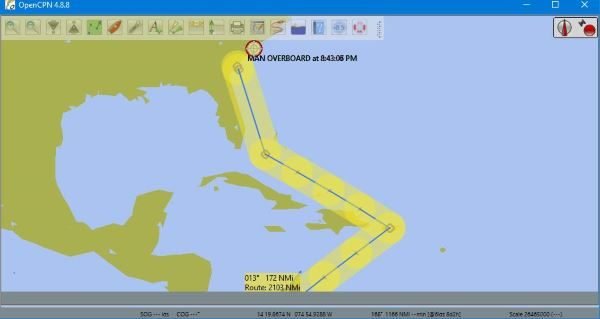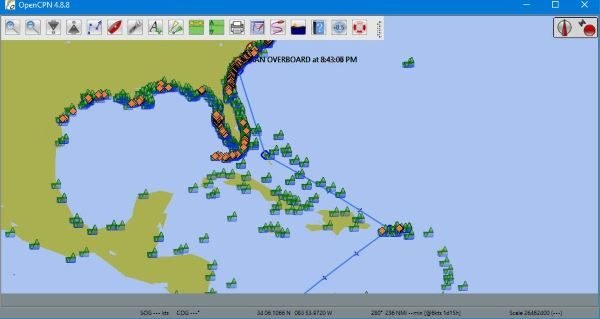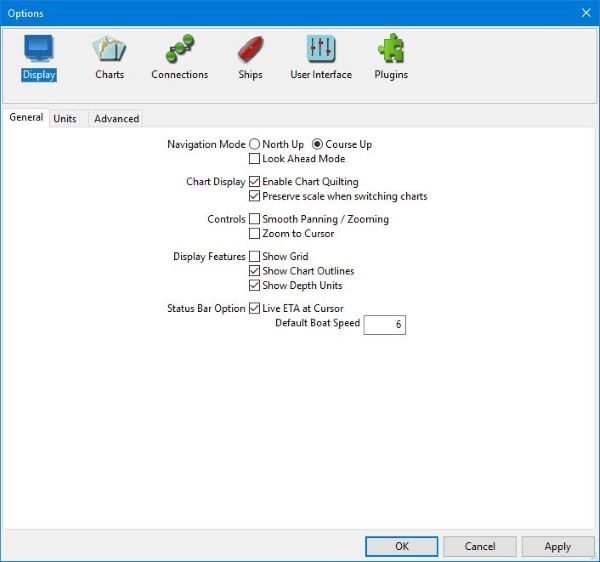在海上拥有优质的导航工具非常重要,尤其是在生死攸关的情况下。现在,我们要讨论的工具叫做OpenCPN,据我们所知,它工作得很好。事情是这样的,OpenCPN设计用于在航行时在您的船舵站使用。您可以直接从笔记本电脑绘制路线并跟踪您的位置,这非常棒。不仅如此,用户还可以安装插件来改进软件的功能。是的, Microsoft Store(Microsoft Store)上有类似的工具,但与OpenCPN带来的相比,它们都相形见绌。
OpenCPN 海图仪导航(OpenCPN Chart Plotter Navigation)软件
好的,既然我们知道了该软件的功能,那么让我们来谈谈如何使用它等等。
1]用户界面

您会注意到的第一件事是用户界面在视觉上很容易,但不仅如此,按钮也足够大,这意味着,如果您有触摸屏Windows 10设备,那么在公海。
一些用户可能会发现按钮没有易于查看的标题这一事实存在问题。必须将鼠标指针悬停在按钮上才能了解它们的全部内容,这根本不方便用户使用。
2]创建路线
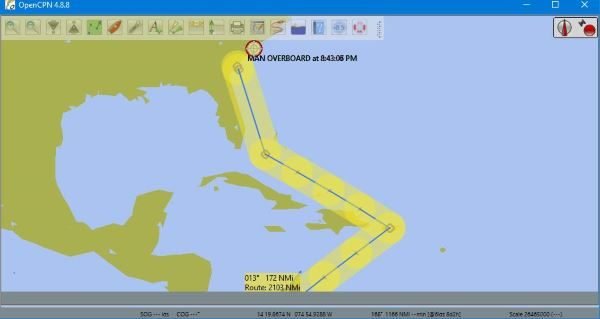
人们在船上使用OpenCPN的第一件事就是为某个位置设置方向。为此,用户必须创建一条路线,然后从那里沿着路线到达选定的目的地。
由于该工具能够利用GPS,因此人们应该可以毫无问题地到达目的地。请(Just)记住,这不是谷歌地图(Google Maps),因此,用户需要知道他们要去哪里。
要创建目的地,请单击图标,然后使用光标将旅程的开始标记到结束。
3]自动跟随
这是我们对每个GPS相关工具的期望。单击(Click)此按钮,GPS将跟随船,无论它在哪里,只要连接足够强大,可以跟上。
现在有 31颗GPS卫星在轨道上,所以在茫茫荒野中寻找连接应该不会有太多问题。
4]显示海流和潮汐
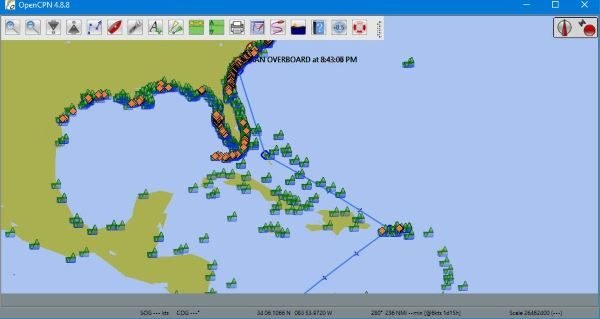
在海上时,人们会想知道有关洋流和潮汐的信息。您会很高兴知道OpenCPN具有这些功能,并且只需单击几个按钮即可启动它们。
您需要单击的按钮彼此相邻,从上图中可以看到它们,所以继续做您的事情。
5]选项
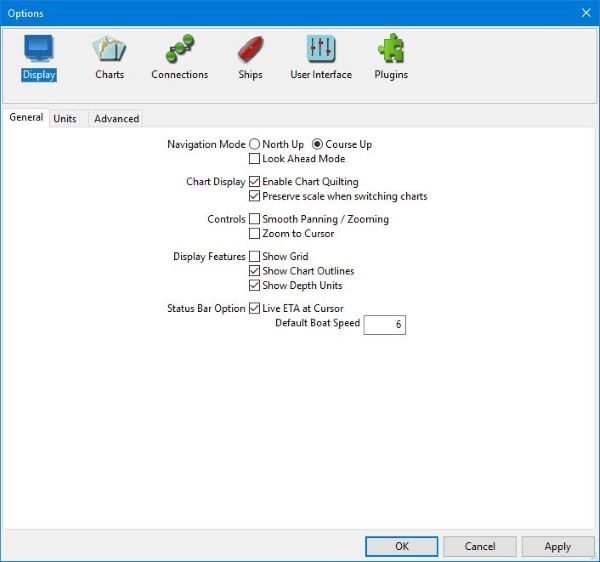
事情就是这样,选项(Options)部分充满了很多事情要做。想要自定义应用程序的外观,好吧,没问题,朋友,这从我们所看到的情况来看是很有可能的。当您单击选项(Options)按钮时,将出现一个新窗口。
在这里,用户可以更改事物的显示方式,如果正在使用触摸屏设备,那么用户可以在此部分启用触摸屏界面以更轻松地进行交互。
我们周围没有触摸屏Windows 10计算机,因此,我们不可能谈论它的工作情况。我们所知道的是,启用该功能后,界面并没有太大变化。
如果您是那种经常出海的人,那么我们建议您随身携带 OpenCPN,因为它可以提供多种帮助。立即从官方网站(official website)下载 OpenCPN(Download OpenCPN)。
OpenCPN aims to deliver quality navigation on the open seas
Having quality navigation tools while out at sea is vеry impоrtant, especially for life and death situations. Nоw, the tool we’re going to talk about is called OpenCPN, and from what we can tell, it works quite well. Here’s the thing, OpenCPN is designed to be used at the helm station of your boat while underway. You can chart a course and track your position right from your laptop, which is quite wonderful. Not only that, but the user can install plugins to improve what the software is capable of. Yes, there are similar tools on the Microsoft Store, but they all pale in comparison to what OpenCPN brings to the table.
OpenCPN Chart Plotter Navigation software
OK, so now that we know what the software is capable, let’s talk about how to use it, among other things.
1] User Interface

The first thing you’ll notice is how much the user interface is easy on the eyes, but not only that, the buttons are large enough, which means, if you have a touchscreen Windows 10 device, you’ll be fine when on the high seas.
Some users might find problems with the fact that buttons do not have easy to see titles. One has to hover the mouse pointer over buttons to learn what they are all about, and that’s not user-friendly at all.
2] Creating a Route
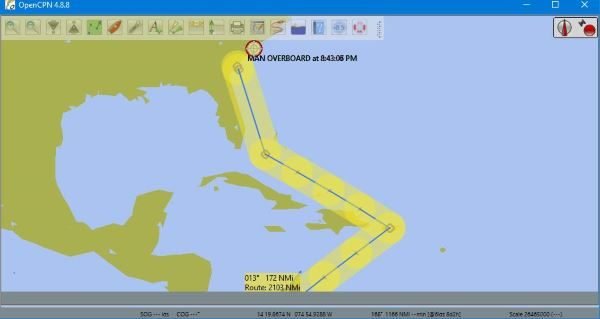
One of the first things a person would use OpenCPN for when on a boat is to set directions to a location. To do that, the user must create a route, and from there, follow the route to reach the selected destination.
Since the tool is able to take advantage of GPS, folks should have no problem making it to their destination. Just keep in mind that this is not Google Maps, therefore, the user needs to have an idea of where they’re going.
To create a destination, click on the icon, then use the cursor to mark the beginning of your journey to the end.
3] Auto Follow
This is something we’ve come to expect with every GPS-related tool. Click on this button and the GPS will follow the ship no matter where it is, granted the connection is strong enough to keep up.
There are 31 GPS satellites in orbit right now, so one should not have too many problems finding a connection when in the middle of nowhere.
4] Show Currents and Tides
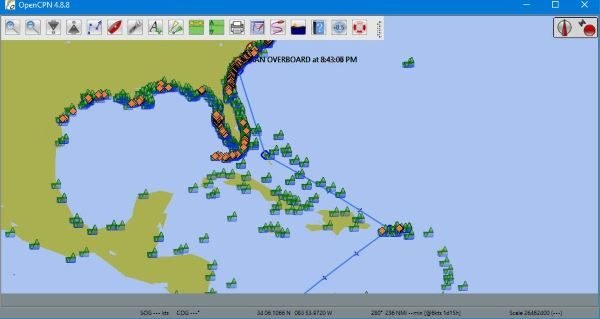
When out on the sea, folks will want to know information about the currents and the tides. You’ll be happy to know that OpenCPN comes with these features, and to get them up running only requires the clicking of a few buttons.
The buttons you need to click are right beside each other, and they can be seen from the image above, so go on ahead and do your thing.
5] Options
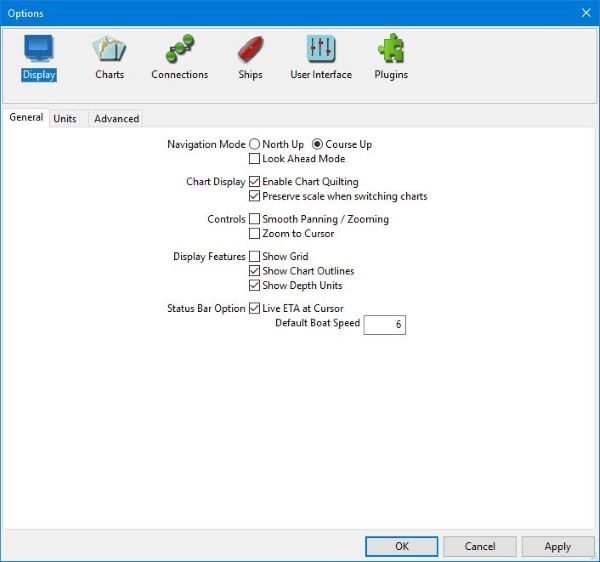
Here’s the thing, the Options section is filled with a lot of things to do. Want to customize the looks of the app, well, no problem, friend, this is very possible from what we’ve seen. When you click on the Options button, a new window will appear.
Here the user can change how things are displayed, and if a touchscreen device is in play, then from this section users can enable the touchscreen interface for easier interaction.
We do not have a touchscreen Windows 10 computer laying around, therefore, it’s impossible for us to talk about how well it works. What we do know is that after enabling the feature, the interface didn’t change much.
If you’re the type of person who goes out at sea on a regular basis, then we suggest taking OpenCPN with you because it could help in more ways than one. Download OpenCPN right now from the official website.